Pro uživatele Linuxu, kteří hledají ekvivalent k Microsoft Publisheru, neexistuje přímá náhrada. Nicméně, pokud se chystáte pracovat na publikacích v linuxovém prostředí, je pro vás ideální volbou instalace nástroje Scribus.
Scribus, jakožto open-source aplikace, je vynikajícím řešením pro sazbu a publikování. Disponuje bohatou nabídkou funkcí, včetně podpory barev CMYK, exportu do PDF, integrace s LaTeXem a mnoha dalšími.
Tento návod vás provede instalací Scribusu na různé distribuce Linuxu – Ubuntu, Debian, Arch Linux, Fedora a OpenSUSE. Kromě toho, pro ty, kteří nemohou využít standardní správce balíčků, se podíváme na instalaci pomocí Flatpaku.
Poznámka: Pokud nechcete používat Flatpak a nepoužíváte jednu z hlavních distribucí Linuxu, navštivte Scribus na GitHubu, kde najdete instrukce, jak sestavit kód přímo pro váš operační systém.
Instalace na Ubuntu
Scribus je v mnoha distribucích Linuxu považován za standardní nástroj pro publikační práce. Pro Ubuntu je ve softwarových zdrojích dostupná verze 1.4, která je poměrně aktuální.
Pro instalaci Scribusu na Ubuntu otevřete terminál a zadejte následující příkaz:
sudo apt install scribus
Pokud však preferujete novější verzi, máte možnost stáhnout a zkompilovat kód verze 1.5. Další informace naleznete zde.
Instalace na Debian
V repozitářích Debian Linuxu je Scribus k dispozici pro snadnou instalaci. V terminálu můžete využít správce balíčků Apt-get:
sudo apt-get install scribus
Chcete-li mít absolutně nejnovější verzi Scribusu na vašem Debianu, nespoléhejte se na repozitáře. Navštivte webové stránky, kde najdete postup, jak si stáhnout a zkompilovat nejnovější verzi.
Instalace na Arch Linux
Uživatelé Arch Linuxu nemají přístup k verzi 1.4, jelikož vývojáři Archu upřednostňují verzi 1.5, která je dostupná v repozitáři „Community“.
V mnoha instalacích Arch Linuxu repozitář „Community“ není standardně aktivní. Níže si ukážeme, jak tento repozitář krok za krokem povolit.
Krok 1: Otevřete terminál a editujte soubor /etc/pacman.conf pomocí příkazu sudo:
sudo nano /etc/pacman.conf
Krok 2: V souboru najděte sekci pro repozitář „Community“.
Pokud jsou před názvem „Community“ symboly #, odstraňte je. Stejně tak odstraňte # i z řádků pod sekcí „Community“.
Krok 3: Uložte změny v editoru Nano stiskem Ctrl + O a ukončete Ctrl + X.
Krok 4: Aktualizujte zdroje Pacman:
sudo pacman -Syy
Krok 5: Nainstalujte Scribus:
sudo pacman -S scribus
Pokud nejste spokojeni s verzí Scribusu z „Community“ repozitáře, můžete zvážit instalaci pomocí Flatpaku nebo sestavit software ze zdrojového kódu.
Instalace na Fedora Linux
Scribus je pro Fedora Linux k dispozici v hlavních repozitářích. K instalaci otevřete terminál a použijte správce balíčků DNF:
sudo dnf install scribus
Aktuální verze Scribusu v hlavních repozitářích Fedory je 1.4.6. Pokud potřebujete novější funkce, zvažte možnost sestavení nejnovější verze ze zdrojového kódu nebo nainstalujte verzi Flatpak.
Instalace na OpenSUSE
Scribus (verze 1.4.7) je dostupný pro všechny verze OpenSUSE (15.0 Leap, 42.3 Leap a Tumbleweed). K instalaci použijte v terminálu správce balíčků Zypper:
sudo zypper install scribus
OpenSUSE, zejména verze Leap, bývají s aktualizacemi pomalejší. Pokud potřebujete novější verzi Scribusu, je doporučeno zkompilovat kód ze zdroje, nebo využít instalaci přes Flatpak.
Instalace pomocí Flatpak
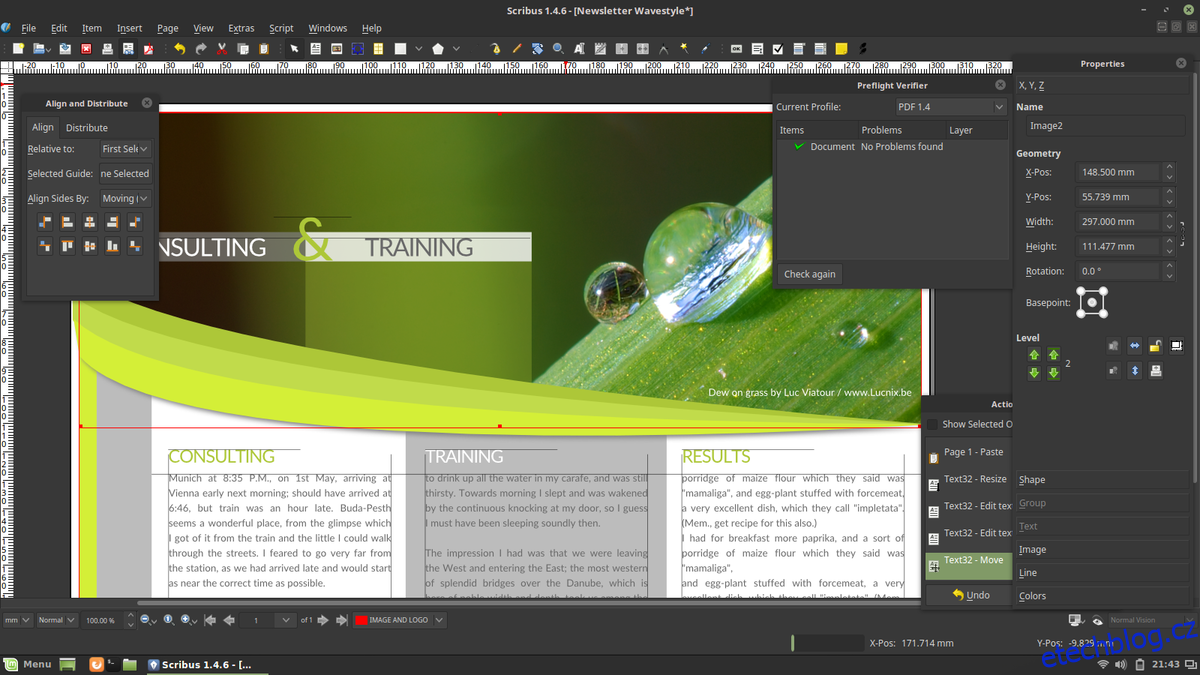
Flatpak je platforma, která umožňuje vývojářům distribuovat software pro Linux bez ohledu na konkrétní formát balíčků (DEB, RPM atd.). Je ideální i pro Scribus, jelikož usnadňuje instalaci pro uživatele jakékoli linuxové distribuce.
Pro instalaci Scribusu přes Flatpak musíte mít Flatpak runtime aktivní. Pokud si nejste jisti, jak ho aktivovat, podívejte se na náš návod. Jakmile máte Flatpak nainstalovaný, v terminálu zadejte:
flatpak remote-add --if-not-exists flathub https://flathub.org/repo/flathub.flatpakrepo
flatpak install flathub net.scribus.Scribus
flatpak run net.scribus.Scribus